Come copiare la firma dal PDF | Documento scansionato e standard
Hai mai riscontrato uno di questi problemi durante la firma di un PDF: devi stampare il PDF, firmarlo e quindi scansionarlo nuovamente in un documento elettronico in modo da poterlo rispedire al destinatario, il che è inefficiente e complicato.
In realtà, puoi facilmente copiare la firma da un documento scansionato o PDF standard con estrattore di firme strumenti o applicazioni PDF professionali, quindi utilizzare la firma copiata per firmare digitalmente diversi documenti.
Questo articolo ti guiderà attraverso come copiare la firma dai file PDF utilizzando 3 strumenti efficienti. Di conseguenza, puoi aggiungere la firma copiata ovunque.
Cominciamo!
Parte 1. Come copiare online gratuitamente la firma da un PDF scansionato
Se riscontri problemi nel copiare e incollare da un PDF, è possibile che il PDF sia un file scansionato o un'immagine. I PDF scansionati sono basati su immagini, sarà complicato copiare o estrarre la firma da un PDF scansionato.
Potresti provare a estrarre la firma da un PDF scansionato facendo uno screenshot, ma sembra fuori posto quando aggiungi l'immagine della firma con uno sfondo bianco o sporco a un altro documento. La maggior parte degli strumenti PDF non riesce a copiare una firma con uno sfondo pulito e chiaro da un PDF scansionato.
Qui ti forniamo il miglior strumento online per aiutarti a copiare gratuitamente la firma da un file PDF scansionato.
Lo strumento che presenteremo è AnyEraser Estrattore di firme un dispositivo per la rimozione dello sfondo della firma online basato sull'intelligenza artificiale. Può trasformare l'immagine della tua firma in una firma digitale con uno sfondo trasparente in un clic e gratuitamente.
Inoltre, questo strumento manterrà la qualità originale della firma.
Inoltre, l'intero processo di copia delle firme è attentamente salvaguardato perché non è necessario importare o archiviare il file da nessuna parte.
Come copiare una firma da un documento scansionato? Segui i tutorial passo passo per svolgere l'attività in modo sicuro ed efficiente.
- Passo 1. Apri il file PDF scansionato, ritaglia la firma che desideri copiare e salvala come immagine. Puoi utilizzare lo strumento di cattura (tasto logo Windows + Maiusc + S) per acquisire la firma e l'immagine PNG della firma verrà salvata in un file Galleria sul tuo computer Windows. Per gli utenti Mac, utilizzare Maiusc + Comando + 4 per acquisire la firma.
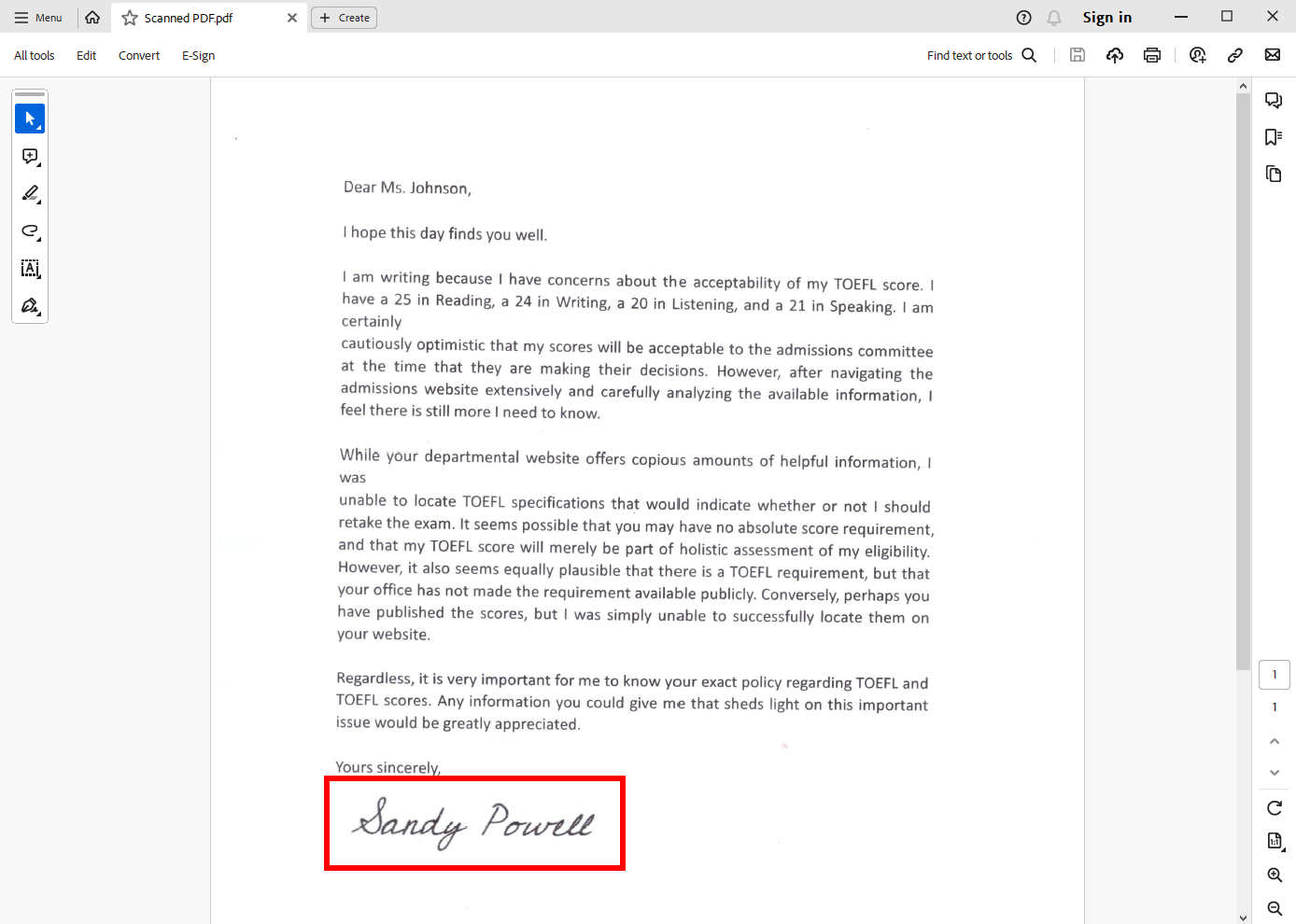
- Passo 2. Carica l'immagine ritagliata su AnyEraser Estrattore di firme.
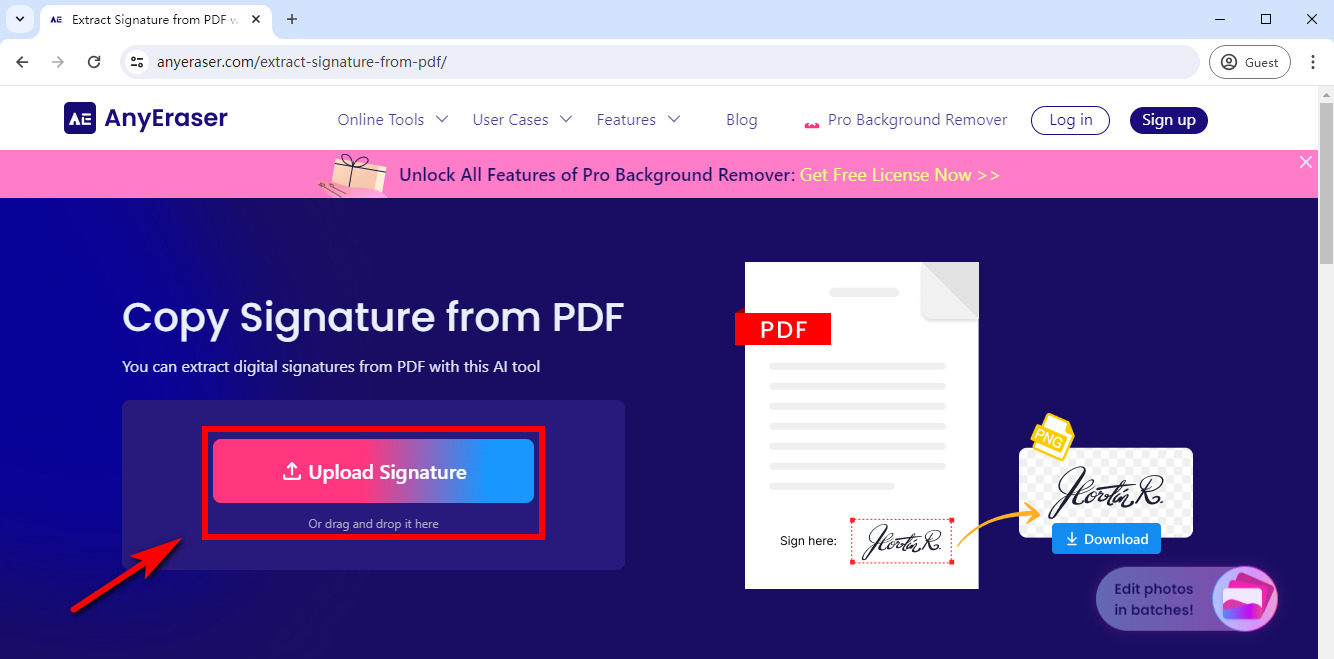
- Passo 3. L'estrattore di firma AnyEraser rimuoverà automaticamente lo sfondo dalla firma in pochi secondi.
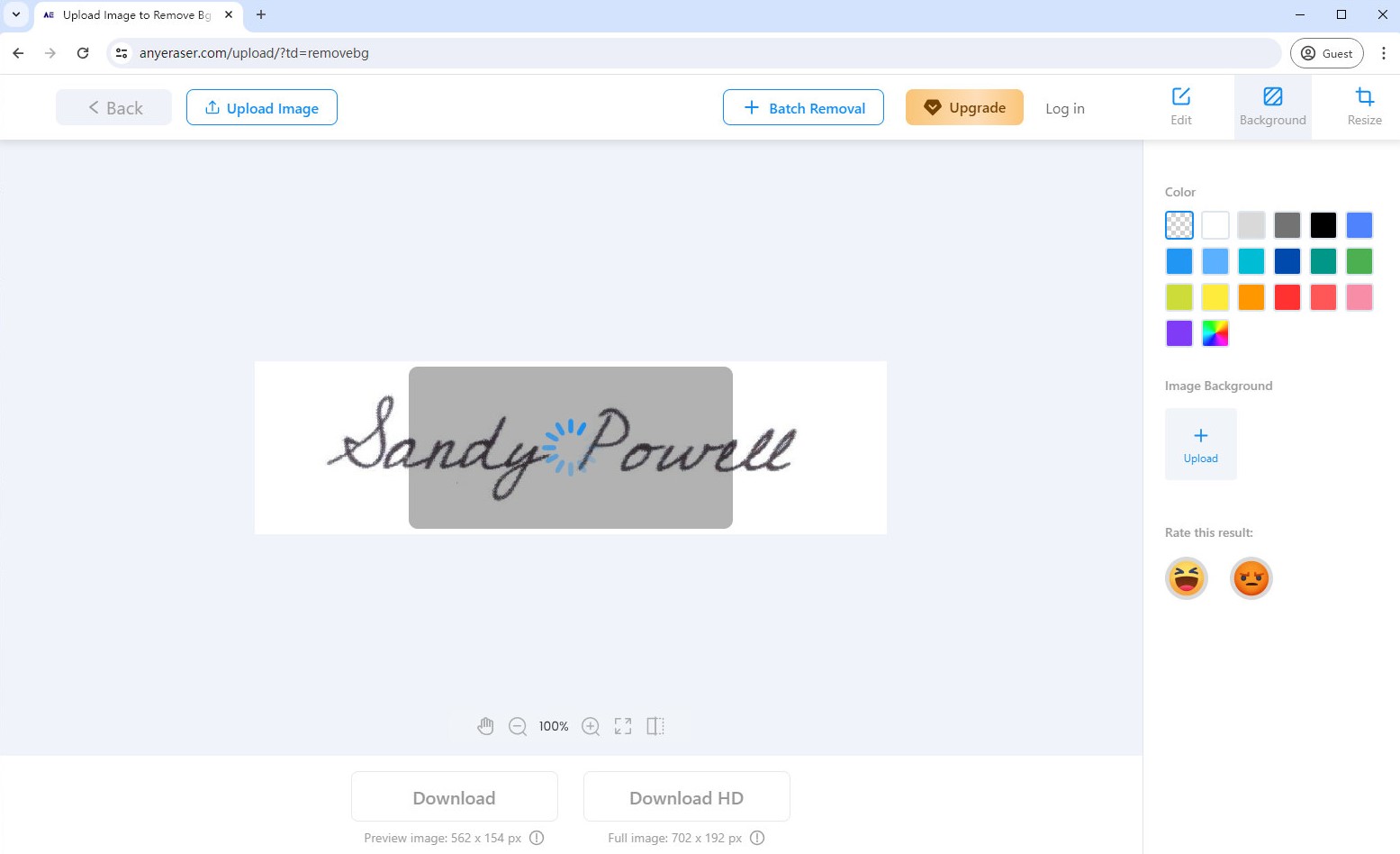
- Passo 4. Scarica la firma scansionata con uno sfondo trasparente in un'immagine PNG. Pertanto, puoi copiare e aggiungere la firma in documenti di qualsiasi formato.
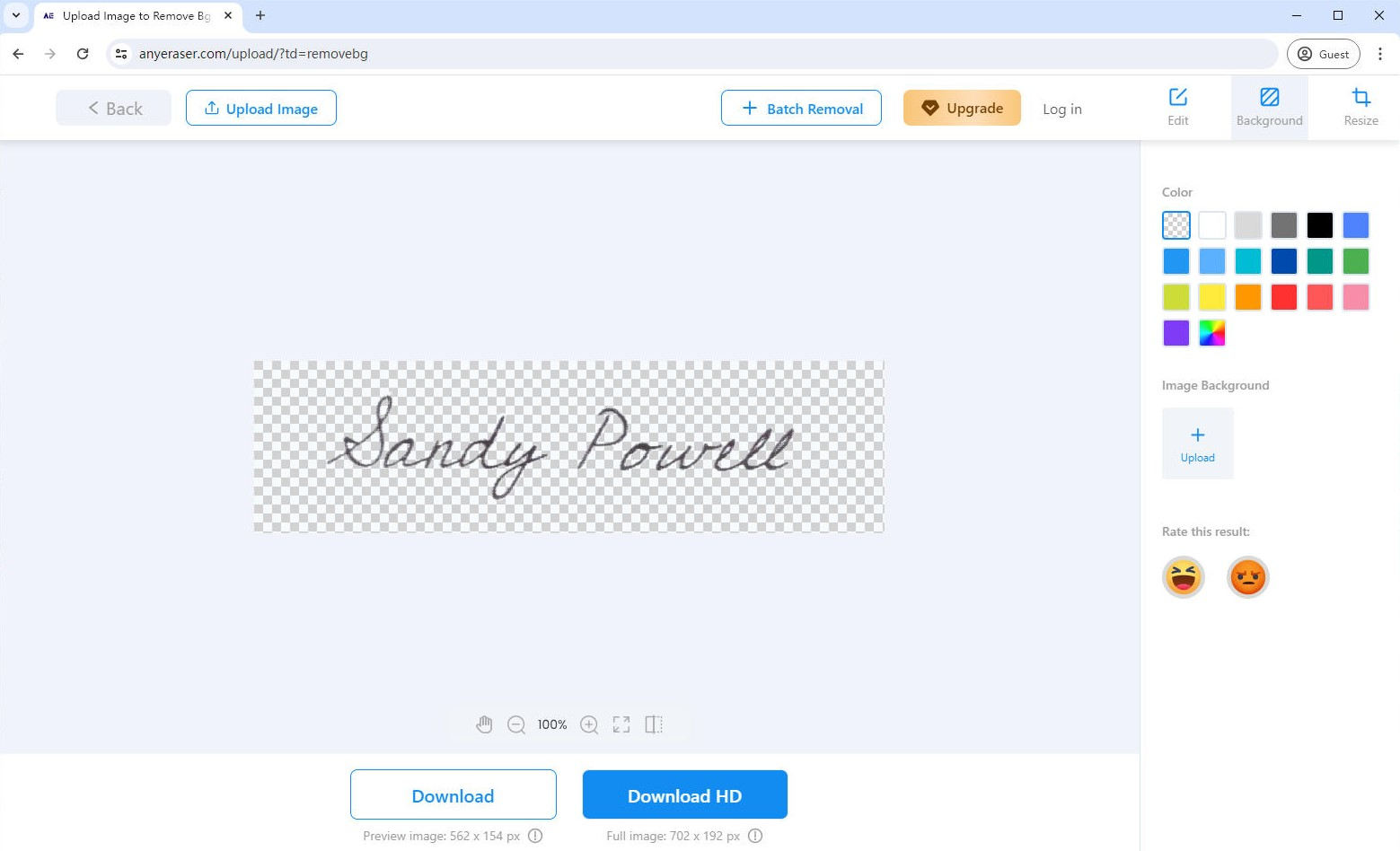
Parte 2. Come copiare una firma da un PDF standard?
Oltre a utilizzare lo strumento online di cui sopra per copiare la firma da un PDF scansionato, ti consigliamo 2 editor PDF dedicati per aiutarti a copiare rapidamente le firme elettroniche da documenti PDF standard. Quindi, puoi aggiungere facilmente la tua firma a qualsiasi documento.
Di seguito ti mostreremo come copiare la firma da file PDF standard.
Copia una firma da PDF con UPDF
UPDF è uno strumento di editor PDF intuitivo che ti consente di copiare la firma nel documento PDF senza problemi. Supporta anche la copia di un'immagine della firma da un PDF standard o da un file PDF scansionato.
Come estrarre la firma dal PDF, segui questi semplici passaggi di seguito per eseguire l'attività utilizzando lo strumento UPDF:
- Passo 1. Scarica l'applicazione desktop UPDF dal suo sito Web ufficiale. Apri l'applicazione UPDF e carica un file PDF con la firma che desideri copiare.
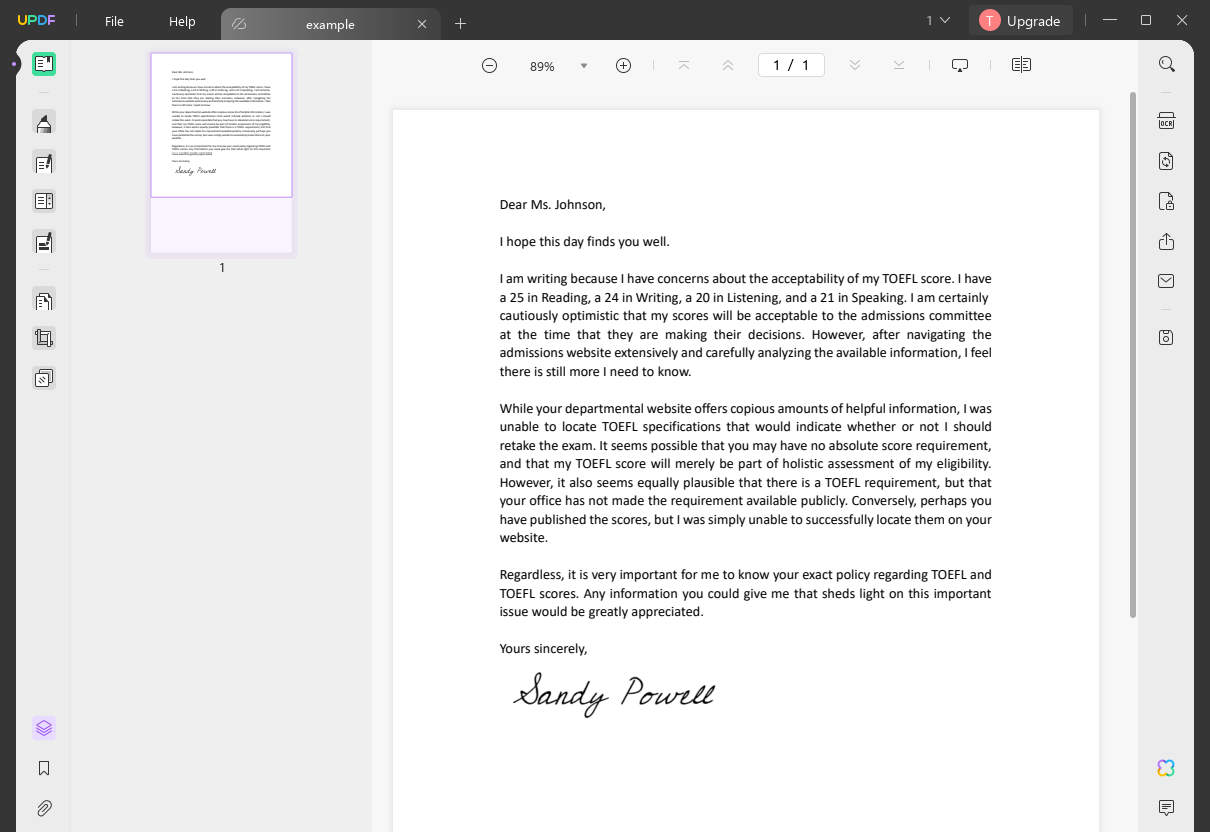
- Passo 2. Vai alla modalità "Modifica PDF", scegli l'immagine della firma, quindi fai clic con il pulsante destro del mouse e seleziona "Copia" per copiarla.
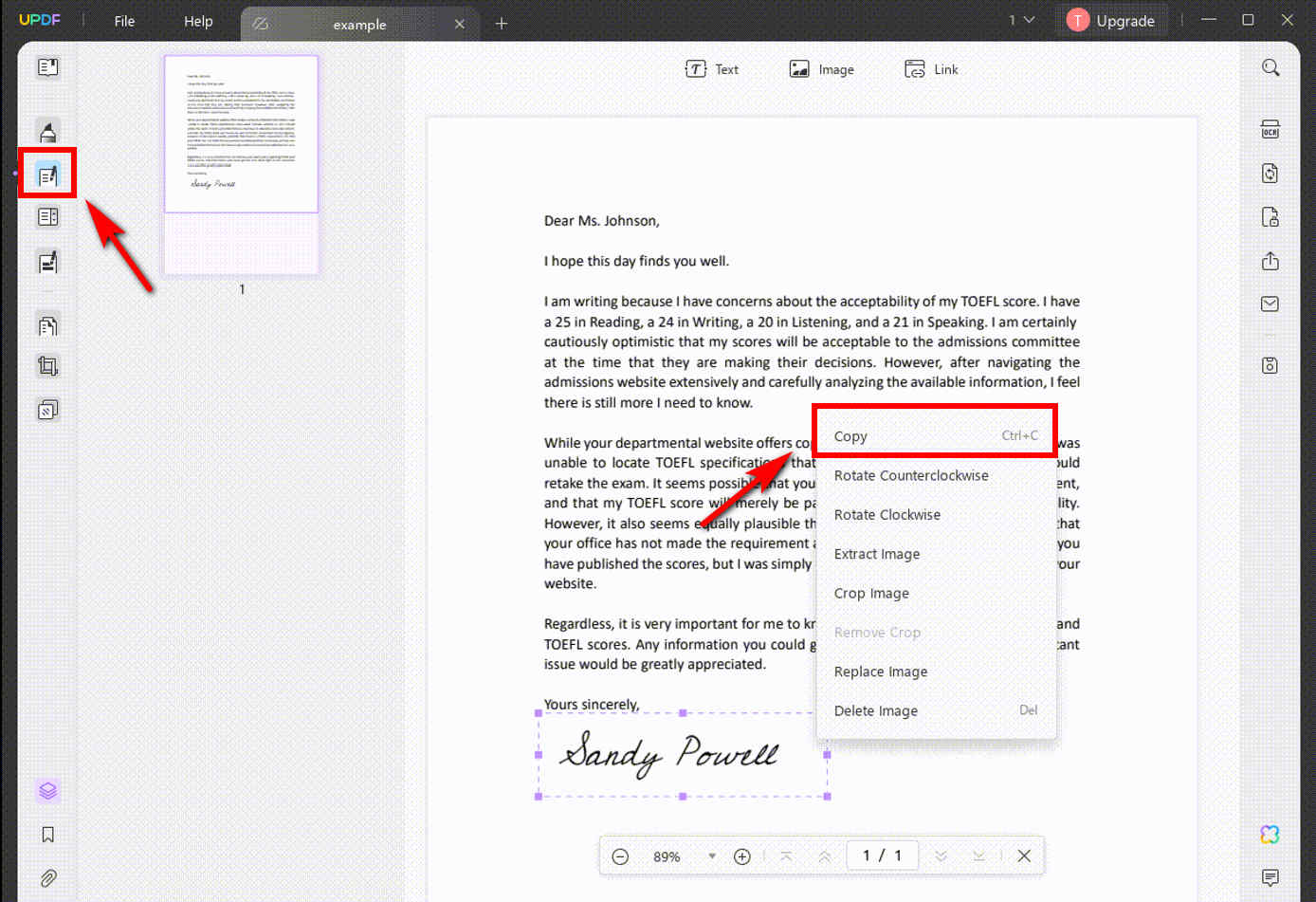
- Passo 3. Quindi, puoi aprire un altro file PDF in UPDF e incollare la firma.
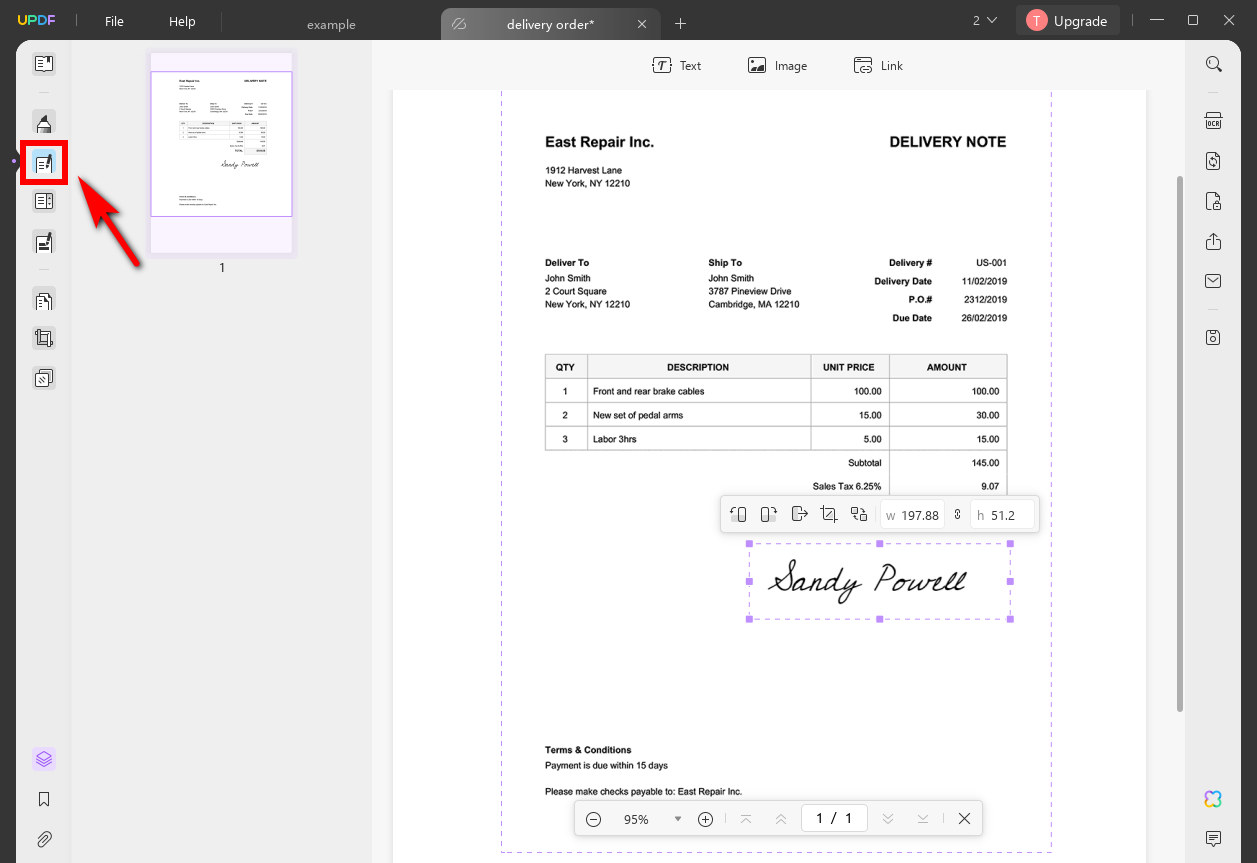
Suggerimenti: se desideri copiare la firma da un PDF scansionato utilizzando UPDF, devi scaricare il relativo plug-in OCR. Questo plugin aiuta a convertire un PDF scansionato in un file PDF modificabile in modo da poter copiare qualsiasi immagine della firma disponibile.
Copia firma da PDF utilizzando Adobe Acrobat
Come editor e convertitore di file PDF tutto in uno, Adobe Acrobat ti consente di visualizzare, stampare, condividere, modificare PDF e convertire tra documenti. Molti individui e aziende utilizzano questo strumento per firmare documenti PDF. Con l'aiuto di Adobe Acrobat, puoi copiare facilmente la firma dai documenti PDF.
Come copiare una firma da un PDF utilizzando Adobe Acrobat? Ecco un metodo passo passo:
- Passo 1. Prima di copiare la firma dal PDF, fai clic con il pulsante destro del mouse sul documento PDF e scegli "Proprietà documento".
- Passo 2. Fare clic sulla scheda "Sicurezza" ed esaminare il "Riepilogo delle restrizioni del documento" per confermare che la copia del contenuto è consentita.
- Passo 3. Se consentito, apri il documento PDF con la firma che desideri copiare in Adobe Acrobat. Fai clic con il pulsante destro del mouse sul documento e scegli "Strumento Seleziona" dal menu a comparsa.
- Passo 4. Fare clic per selezionare l'immagine della firma che si desidera copiare. Fare clic con il pulsante destro del mouse sull'immagine della firma e scegliere "Copia". Quindi puoi incollarlo ovunque.
Suggerimenti: la copia della firma da PDF non è gratuita in Adobe Acrobat. Tuttavia, puoi utilizzare il file AnyEraser Estrattore di firme strumento online gratuito per aiutarti a copiare la firma da PDF in modo rapido ed efficiente.
Parte 3. Perché è necessario copiare la firma dal PDF?
Le firme digitali sono ampiamente utilizzate per firmare rapidamente contratti, accordi e altri documenti elettronici, eliminando la necessità di firme fisiche e semplificando il processo di firma.
Copiando le firme digitali da PDF scansionati o file PDF standard, puoi firmare più documenti in pochi clic, risparmiando tempo e migliorando l'efficienza del lavoro.
Conclusione
Ora sai come copiare la firma dai file PDF utilizzando 3 strumenti affidabili. Soprattutto, AnyEraser Estrattore di firme è altamente raccomandato perché fornisce un modo semplice e sicuro per copiare una firma da un documento scansionato o da un PDF senza perdere la qualità. Inoltre, la firma estratta verrà salvata come immagine PNG in modo da poterla copiare e incollare su qualsiasi documento in qualsiasi momento.
Inizia a copiare gratuitamente la firma da PDF scansionati o standard!
FAQ
1. Come copiare la firma da PDF a Word?
1. Ritaglia la firma nel PDF e salvala come immagine.
2. Vai a AnyEraser Estrattore di firme per rimuovere lo sfondo dell'immagine della firma.
3. Salva la firma con uno sfondo trasparente e copiala, quindi apri un documento Word per incollare la firma copiata.
2. Come copiare e incollare la firma in pdf?
Utilizzando l'applicazione desktop UPDF, puoi facilmente copiare e incollare la firma da un PDF:
1. Carica un file PDF con la firma che desideri copiare sull'applicazione UPDF.
2. Vai alla modalità Modifica PDF, scegli l'immagine della firma, quindi fai clic con il pulsante destro del mouse e seleziona Copia per copiarla.
3. Importa un altro file a cui desideri aggiungere la firma.
4. Vai all'area della firma per incollare la firma copiata.
3. È legale copiare e incollare una firma da PDF?
È legale copiare e incollare la propria firma dal PDF. Tuttavia, la falsificazione di una firma implica che non si abbia il permesso di utilizzare la firma e ciò porterà ad accuse penali o ad altre gravi conseguenze.
4. Come copiare gratuitamente la firma da PDF online?
Puoi utilizzare l'estrattore di firme AnyEraser per copiare una firma da PDF online gratuitamente:
1. Ritaglia la firma in PDF e salvala in formato immagine.
2. Carica l'immagine della firma su Strumento online per l'estrazione della firma AnyEraser, estrarrà automaticamente la firma con uno sfondo trasparente.
3. Scarica la firma in formato PNG, quindi puoi copiarla e incollarla in qualsiasi documento come richiesto.


